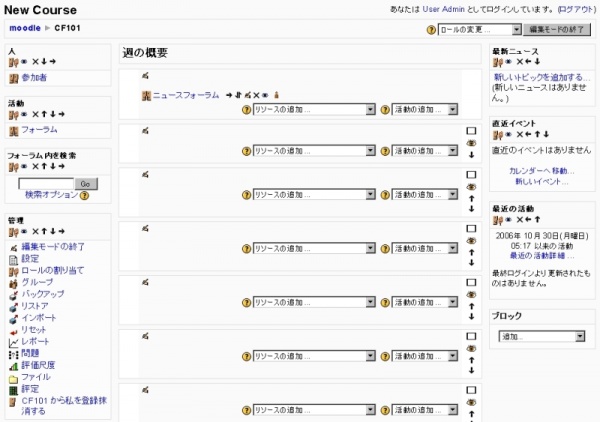「コースホームページ」の版間の差分
提供:MoodleDocs
Mitsuhiro Yoshida (トーク | 投稿記録) 編集の要約なし |
Takayuki ISHIKAWA (トーク | 投稿記録) 細 (他言語への link) |
||
| (他の1人の利用者による、間の7版が非表示) | |||
| 1行目: | 1行目: | ||
ほとんどの場合、最初に作成されたコースは何も設定されていない空白のコースです。コーステンプレートには、左右の[[ブロック ( 教師 ) |ブロックエリア]]があり、あなたの必要に応じてコース[[活動]]および[[リソース]]を[[コースセクション|セクション]]に分けることができます。 | |||
一般的に、最初またはトップのセクションは番号付けされず、お知らせやコース受講中に有用な活動やリソースを含んでいます。ほとんどのコースには、少なくとも付加的な[[コースセクション|セクション]]があります。 | |||
コースホームページのデザインは、ブロックフィールドを使用してあなたが追加したブロックエリアに依存します。すべてのブロックは、コース作成者の好みにより移動することが可能で、このことはコースホームページがそれぞれ異なる要素となります。 | |||
== 作成直後の空のコース == | |||
[[Image:New_blank_course.jpg|thumb|600px|none|Example of Weekly outline, edit on]] | |||
== | ==コーステーマ== | ||
Moodle 1.6 以上のバージョンでは、コース作成者が Moodle サイトのデフォルトと異なる色・デザインにするための[[テーマ]]を選択することができます。 | |||
[[ | |||
コース作成者が独自のテーマを使用することができるようにするには、サイト管理者でログインして、管理 >> 概観 >> テーマ >> テーマ設定 ( Moodle 1.6以下: 管理 >> 設定 >> 詳細設定 ) にて、「コーステーマを許可する」をチェックしてください。 | |||
この設定をすることで、教師にはコース作成時、コース設定画面の最下部にテーマを選択するドロップダウンメニューが表示されます。編集権限のない教師は、この設定を変更できません。デフォルトのコーステーマは、サイトテーマと同じです。 | |||
==関連情報== | ==関連情報== | ||
*[[コースセクション]] - | *[[コースセクション]] - ウィークリーおよびトピックセクションに関する情報 | ||
*[[ブロック ( 教師 )]] - | *[[ブロック ( 教師 )]] - 異なるタイプのブロックに関する情報 | ||
*[[コースの編集/追加]] | *[[コースの編集/追加]] - コースに関する詳細情報 | ||
* | *管理者のために - [[テーマ設定]] | ||
[[Category:教師]] | [[Category:教師]] | ||
[[en:Course_homepage]] | [[en:Course_homepage]] | ||
[[es:course/view]] | |||
[[ru:Главная страница курса]] | |||
2009年8月13日 (木) 15:13時点における最新版
ほとんどの場合、最初に作成されたコースは何も設定されていない空白のコースです。コーステンプレートには、左右のブロックエリアがあり、あなたの必要に応じてコース活動およびリソースをセクションに分けることができます。
一般的に、最初またはトップのセクションは番号付けされず、お知らせやコース受講中に有用な活動やリソースを含んでいます。ほとんどのコースには、少なくとも付加的なセクションがあります。
コースホームページのデザインは、ブロックフィールドを使用してあなたが追加したブロックエリアに依存します。すべてのブロックは、コース作成者の好みにより移動することが可能で、このことはコースホームページがそれぞれ異なる要素となります。
作成直後の空のコース
コーステーマ
Moodle 1.6 以上のバージョンでは、コース作成者が Moodle サイトのデフォルトと異なる色・デザインにするためのテーマを選択することができます。
コース作成者が独自のテーマを使用することができるようにするには、サイト管理者でログインして、管理 >> 概観 >> テーマ >> テーマ設定 ( Moodle 1.6以下: 管理 >> 設定 >> 詳細設定 ) にて、「コーステーマを許可する」をチェックしてください。
この設定をすることで、教師にはコース作成時、コース設定画面の最下部にテーマを選択するドロップダウンメニューが表示されます。編集権限のない教師は、この設定を変更できません。デフォルトのコーステーマは、サイトテーマと同じです。
関連情報
- コースセクション - ウィークリーおよびトピックセクションに関する情報
- ブロック ( 教師 ) - 異なるタイプのブロックに関する情報
- コースの編集/追加 - コースに関する詳細情報
- 管理者のために - テーマ設定